git仓库 与vscode连接 与ssh密钥的相关配置
github 与vscode和ssh密钥的相关配置一.vscode 连接github1.首先用vscode打开一个有.git的项目文件,打开编译器设置2.找到git.path 点击 settings.json3.把gitpath路径改为自己git.exe的安装路径4.这样就可以连接了,可以直接推送文件到git仓库中重启一下vscode编译器-----------------------------
git仓库 与vscode连接 与ssh密钥的相关配置
一.vscode 连接github
1.首先用vscode打开一个有.git的项目文件,打开编译器设置

2.找到git.path 点击 settings.json

3.把gitpath路径改为自己git.exe的安装路径

4.这样就可以连接了,可以直接推送文件到git仓库中重启一下vscode编译器
----------------------------------------------------------------------------------------------------
二.vscode具体上传步骤:
用git仓库中的https连接 把某一项目 git clone到某一文件夹,然后拖动到vscode中
1.点开这个:
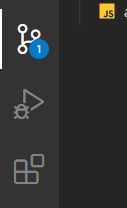
当你某个文件代码更新之后(比如更新a.js)
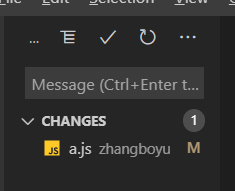
这里会出现a.js文件
2.点击CHANGES栏上的的加号:
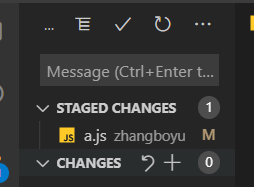
会发现文件放到上面的暂存(STAGED CHANGES)里面了 在message输入备注后 点击最上面的对号
(在此之前必须设置git的全局邮箱和用户,若没有配置,会弹出警示框提醒你,点击第一个,会在vscode终端给提示)
3.点击白色小圈圈
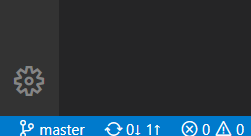
会发现编译器最下角的 白色小圈圈 有个1 说明a.js 已经准备上传了,点击这个白色小圈圈
4.输入git仓库账号密码
点击白色小圈圈之后会让你输入账号密码:注意会让你输入两次,输入两次成功后,就会成功上传啦!!!
-----------------------------------------------------------------------------------------------------
三.解决每次修改文件上传必须输入账号密码的问题:
如果能记住账号密码更好不过了,省事多了,不用每次都输入账号密码!!!而且还得输入两遍。记住密码有两种方式:
(一).较为简单
在桌面打开 git bash
输入命令:git config --global credential.helper store
重启编译器,会发现在上传不需要输入账号密码了
(二)使用SSH密钥
在使用这种方法之前,如果已经设置了第一种,防止不知道SSH配置成没成功,一定要把 git config --global credential.helper ‘’ (后面有个空)设置成空,然后删除之前的项目
- 首先找到.ssh文件夹,一般都是在C盘/用户/(用户名)的文件夹里面
在这个.ssh文件夹中 右键打开gitbash 输入
$ ssh-keygen -t rsa -C "your@email.com"(请填你设置的邮箱地址)
接着出现:
Generating public/private rsa key pair.
Enter file in which to save the key (/Users/your_user_directory/.ssh/id_rsa):
请直接按下回车 遇到设置密码也不要设置 直接回车 若过程中出现 Are you …的问题,一定要填yes,不要直接回车
- 然后系统会自动在.ssh文件夹下生成两个文件,id_rsa和id_rsa.pub,用记事本打开id_rsa.pub
将里面内容将全部的内容复制 到git仓库的 SSH密钥的 密钥内容中 ,密钥名称随便

3. 设置好SSH密钥之后 我们要注意,将项目git clone到本地文件夹中时,一定要复制SSH的连接
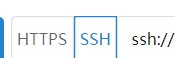
4.这样就基本可以了,再次用vscode上传修改过的文件 就不要输入账号密码了
更多推荐
 已为社区贡献1条内容
已为社区贡献1条内容








所有评论(0)